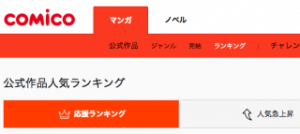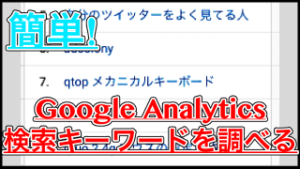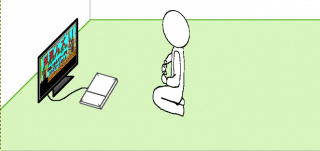
テレビやPCに画像が映っているようなイラストをよく見かけますよね。
ああいったイラストを作るのは大変そうに見えますが、GIMPなら、とても簡単に作ることができるので、今回はその方法を紹介します。
テレビやPCの画像(又はイラスト)、画面に映す画像などを用意しておいてください。
はじめに
今回使う画像はこのようなものです。


このように「テレビ」とそれに映す「画像」をそれぞれ用意しましょう。
正面を向いたテレビに映す
上に貼り付けた画像のように、正面を向いているテレビに画像を映すのはとても簡単です。
テレビの画面部分に、映したい画像の四隅を合わせて拡大(縮小)するだけです。
拡大縮小はこのツールです。
![]()
映す画像のサイズを変更
映したい画像のサイズを変更するのですが、この時に画像の不透明度を下げておくと変更しやすくなります。
「レイヤー」内の不透明度を下げてみてください。

画像が透けるようになります。
この状態で画像サイズを変更しようとすると、元画像のみ透明になり、サイズを変更処理中の画像のみ表示されるようになります。
四隅を合わせるだけで、テレビに画像が映っているようなイラストが完成すると思います。

※画像のサイズを変更した時に、画像がぼやけることがあります。
そんな時は「補間アルゴリズム」を変更しましょう。
![]()
正面を向いたテレビに画像を映すのは、このように簡単でしたが、映したいテレビが正面を向いているとは限りませんね。
ここからは「斜めを向いたテレビに画像を映す」方法へ入ります。
斜めを向いたテレビに画像を映す

このようにテレビが斜めを向いている時には、映す画像も斜めにしなければいけません。
テレビだけなら、斜めに書き直すこともできるのですが、画像を斜めにするのはとても大変ですよね。
そんな時に使えるのが「遠近法」ツールです。
遠近法を使う
「遠近法」はこのボタンです。
![]()
「拡大縮小」ツールの時は「四角形」でしか変更ができませんでしたが、「遠近法」ツールの場合は「四角形の頂点の位置」ごとに変更できます。
つまり、長方形の画像を「平行四辺形」や「台形」なんかにすることができます。
ですが「遠近法」を「拡大縮小」と同じように使おうとすると「難しい」です。
「拡大縮小」の場合は、単純に画像のサイズを変更するだけでしたが、「遠近法」は奥行きなども変更できます。
わかりやすい画像を用意しました。

このような「道路」の画像があるのですが、このまま見るとただの2D画像ですよね。
この画像に遠近法を使って奥行きを持たせるとこのようになります。

奥に道が続いているように見えませんか?
「遠近法」ツールを使えばこのようなことが簡単にできます。
テレビの話に戻りましょう。
画面に映す画像を拡大縮小した時と同じように、四隅を合わせてください。

こちらも「補間アルゴリズム」を変更しましょう。
さらに画像の「不透明度」を下げておきます。
画像をこのように配置できたら「変形」を押して確定させましょう。
このようにテレビに画像が映っているように出来ましたか?

さらに手を加える
ここまでで、テレビに画像を映し出すことができました。
一工夫加えるだけで、さらにそれっぽく見せるようにしてみたので紹介します。
このように「人」「ゲーム機」「部屋」などを追加してみました。

より一層テレビに映っているように見えるようになりました。
さらには「テレビに映る画像を暗く」したり「反射光を描いて」みたりすると良くなります。
かなり微妙な変化ですが、よりテレビっぽくなりました。
まとめ
画像さえ揃っていれば、今回のようにモニターに映像を映すことは簡単にできるので覚えておくと使える時があります。
「横を向いている画像」を「こちらを見ているような画像」に加工するというようなこともできます。
(完全に向きが変わるわけではありません。)
道路の画像をお見せした通り、「遠近法」はテレビに映す時以外でもとても役に立つのでぜひ活用しましょう。
ではまた。
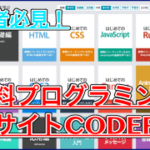



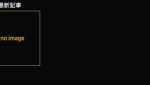

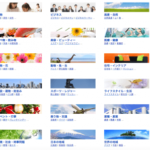







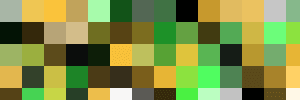
![SteepStepアップデートしました[アプリ]](https://clrmemory2.xsrv.jp/wp-content/uploads/2019/05/20171116154044.png)